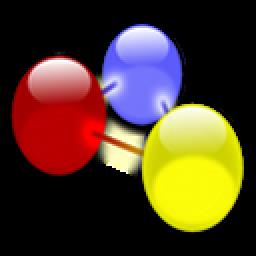
gns3+GNS3.IOU.VM.ova(Cisco网络模拟器 )最新集成包分享给大家,GNS3项目是开源的自由的程序,适用于多种操作系统,包括Windows,Linux和MacOS X。GNS3 0.6现在发布,包括以下新功能和改善。
安装vmware Workstation
很方便实用的虚拟机软件,安装过程略。
安装完成后,需要导入GNS3 VM的ova镜像,还原虚拟机。
0x01:解压之前下载的GNS3.VM.VMware.Workstation.2.0.3.zip,得到文件GNS3 VM.ova;
0x02:运行VMware Workstation虚拟机,文件>打开,打开GNS3 VM.ova文件,导入虚拟机;



安装GNS3
0x03:运行GNS3-2.0.3-all-in-one.exe,开始安装流程;
0x04:根据需要选择组件,我这里选择的是:1、3、5、6、7、8、9
1、WinPCAP 4.1.3:[必选]提供底层网络访问能力
2、Npcap 0.83:[选装]WinPCAP的替代,用的人并不多
3、wireshark 2.2.1:[选装]抓包工具,如果对底层数据包感兴趣,可以装,建议安装
4、Solar Winds Response Time Viewer:[选装]对Wireshark抓的包进行分析,界面友好,付费软件
5、dynamips 0.2.14:[必选]运行思科镜像IOS的模拟器
6、QEMU 2.4.0&0.11.0:[必选]提供防火墙ASA的模拟
7、VPCS 0.6.1:[必选]提供简易PC的模拟
8、Cpulimit:[必选]防止镜像CPU占用100%
9、GNS3:[必选]GNS3主程序
10、Tightvnc viewer v2.7.10:[选装]一款远程工具,可登录图形化的Linux桌面,当然也支持Windows远程桌面

由于Wireshark并不包含在安装包中,所以这里会在线下载:
配置GNS3添加VM支持
接下来,我们运行GNS3,并对其进行初始配置,添加对VM虚拟机的引用。
0x06:启动GNS3。启动后,会显示如下初始化界面,我们选择第一项,为避免以后每次启动都弹出这个界面,勾选“Don't show this again”

0x07:点击下一步,配置本地服务器,Host binding项用于设置绑定的IP,这里会列出现在本机所有的IP地址,为了避免在改变IP后出问题,建议选择本地环回地址127.0.0.1:

0x08:点击下一步,配置VM虚拟机。这里唯一需要注意的是,如果你的VM里面有多台虚拟机,一定要选择刚刚导入的GNS3 VM虚拟机,核心数和内存大小可以在这里修改,也可以保持默认:

0x09:此时,VM虚拟机会自动启动,可以看到虚拟机启动后显示的版本号,IP地址等,比较重要的是,这里给出的SSH登录虚拟机的帐号默认为:gns3,密码:gns3。如果想要登录到虚拟机内,可以用这个帐号登录。当然,平常的使用并不需要进虚拟机。如果进的话,会发现,导入的镜像文件存放在/opt目录下。

0x10:接下来会要求导入镜像文件,我这里先不导入,选择关闭:

0x11:新建一个项目:


进入软件后,会发现并没有任何路由器可供使用。在右侧,我标红框的地方,显示了服务器的壮态,分别是本地服务器和VM虚拟机。
导入镜像文件
GNS3默认并不包含镜像,所以,需要我们自己手动添加。GNS3支持真实的机器镜像,可以模拟的设备也非常的多。在前面的准备中,我给出了一些常用镜像,方便导入使用(资源来源于网络)。
GNS3支持多种模拟器,包括内建的,如交换机和hub,以及VPCS、Dynamips、IOU、QEMU、VMware、Docker等。常用的是Dynamips和IOU。Dynamips是本地的,镜像导入到本地就可以了;IOU则是将所有镜像,都放到VM的虚拟机里面。就性能而言,使用IOU非常好,官方的推荐这种方式。
导入镜像到本地
1、在GNS3主界面,选择Edit>Preferences,选择左侧导航里面的Dynamips的下一级IOS routers。点击New:

2、在弹出的对话框中选择第二项:Run this IOS router on my local computer,在本地运行IOS,选择之前下载的思科IOS镜像文件:

3、下一步:设置名称和选择平台,通常会自动识别,不需要手动输入:
4、设置内存大小。通常自动识别,不需要手动设置。如果需要手动设置,请先确认镜像对应的真实机器的内存大小,不能随意乱设置。不清楚可以点击下面的链接进思科官网查询:

5、选择默认板卡。保持默认就可以,以后在使用中,可以根据需要选择,这里只是设置默认值:
6、需要Idle-PC号,点击右侧按钮会计算该值:

7、导入完成,可以使用啦


按此步骤导入更多镜像(不过真心不建议这么做,因为在本地模拟非常耗费系统资源,建议使用IOU,即下面介绍的这种方式)。
导入镜像到GNS3 VM
在GNS3 VM虚拟机中运行镜像有两种:一种是IOS,另一种是IOU。这两种所使用的镜像文件是不一样的。
A:在GNS3 VM中安装IOS
导入步骤和在本地导入基本一至,不同的地方是在第2步,要选择GNS3 VM:
导入过程中因为有把镜像上传到虚拟机的过程,所以上传会花一点时间。

B:在GNS3 VM中安装IOU
1、选择IOU Devices,之后选择下一步:

2、选择浏览镜像文件,导入文件后,会自动判断是L2还是L3,设置一个喜欢的名称:


3、导入完成
4、最重要的一步,输入license,如果不输入,否则镜像不能运行:
[license]
gns3-iouvm = cd11acbc599f2364;
gns3vm = 73635fd3b0a13ad0;
TIPS:
使用GNS3 VM后,每次打开GNS3都会同时打开虚拟机的界面,如果不想弹出,则可以勾选:Run the VM in headless mode

更新说明
用户可修改工作区大小;
可以绘制矩形和椭圆;
自动为接口名称创建标签;
多重联线(不重叠);
快照功能;
Windows平台版提供了物理网卡列表直接绑定功能;
所有工作区可以导出为图片(JPEG,PNG...);
拓扑摘要面板增加“展开所有”和“缩小所有”功能(由beduev贡献);
注解、矩形和椭圆可以旋转;
在Windows平台下,用户可以通过命令行加载指定的gns3.ini配置文件,例如:gns3.exe --configdir
最新游戏更多
最新软件更多
- 玩家推荐
- 游戏攻略
 安装火炮世界大炮单机游戏 132 MB火炮世界大炮这款射击冒险游戏采
安装火炮世界大炮单机游戏 132 MB火炮世界大炮这款射击冒险游戏采 安装三国梗传记游戏赛车游戏 39.4M三国梗传记卡牌合成智斗闯关游戏
安装三国梗传记游戏赛车游戏 39.4M三国梗传记卡牌合成智斗闯关游戏 安装同城游拖三单机游戏 16.62MB拖三主要流行于安徽安庆宿松地区
安装同城游拖三单机游戏 16.62MB拖三主要流行于安徽安庆宿松地区 安装色子王手游最新版赛车游戏 37.3M色子王安卓版是一款精彩刺激的手
安装色子王手游最新版赛车游戏 37.3M色子王安卓版是一款精彩刺激的手 安装新剑侠情缘单机游戏 1912.79MB国民情缘手游新剑侠情缘2020春季
安装新剑侠情缘单机游戏 1912.79MB国民情缘手游新剑侠情缘2020春季 安装有名的音乐家单机游戏 30.06MB有名的音乐家这款跑酷手游拥有非
安装有名的音乐家单机游戏 30.06MB有名的音乐家这款跑酷手游拥有非 安装沙漠风暴行动单机游戏 85.38MB在沙漠风暴行动手游当中,玩家们将
安装沙漠风暴行动单机游戏 85.38MB在沙漠风暴行动手游当中,玩家们将 安装消消大作战手机版休闲益智 70.2M消消大作战安卓版是一款非常好玩
安装消消大作战手机版休闲益智 70.2M消消大作战安卓版是一款非常好玩 安装幻想名将录官方版赛车游戏 483.2M幻想名将录官方版是一款古风放置
安装幻想名将录官方版赛车游戏 483.2M幻想名将录官方版是一款古风放置 安装越野泥跑者单机游戏 90.68MB越野泥跑者作为一个赛车竞速玩
安装越野泥跑者单机游戏 90.68MB越野泥跑者作为一个赛车竞速玩
- 雷丘在"Pokémon Go"和"Pokemmo"中最佳技能搭配:秘技交換,攻略教學!2023-12-14
 (关注)《支付宝》上线蚂蚁森林活力值活动,支持兑换多种道具2023-12-14
(关注)《支付宝》上线蚂蚁森林活力值活动,支持兑换多种道具2023-12-14- 暗黑3三刀流,从萃取到毕业装备,终极实用攻略,看看有多少你不知道!2023-12-14
- 「谁知道,鬼谷八荒可以延长生命?将你的生命上限提升到极致」2023-12-14
- 【英雄联盟】无双剑姬菲奥娜传记秘籍曝光!超容易获得神器!2023-12-14
- 【绝招升阶!天涯明月刀神威论剑必胜之法】2023-12-14
- 古剑奇谭3补血:最新注意事项,完美补血让你的游戏旅程续航!2023-12-14
- 《风来之国第三章:小岛上的Boss,你准备好来挑战吗?》2023-12-14
- 木筏求生的铁钉:看看这些技巧有多神奇!2023-12-14
- 了不起的修仙模拟器:万古最强宗布局,看看了不起修仙模拟器如何翻开古修的新天地!2023-12-14








